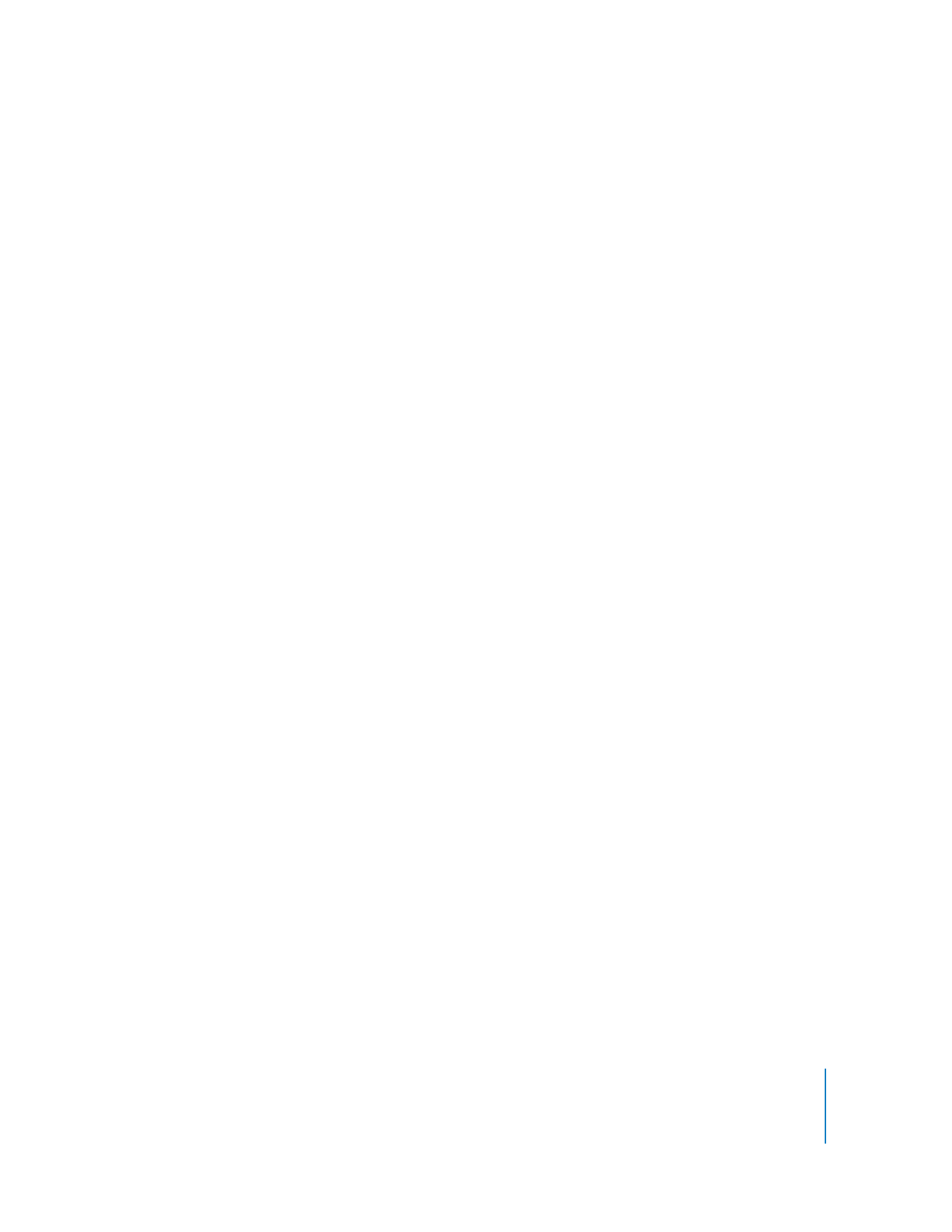
エレメントをシミュレートする
「シミュレータ」を使うと、タイトルを構築する前にプロジェクトを検証することができます。ツー
ルバーで「シミ ュレート」をクリック して「シミュレータ」を起 動すると、プロジェク トの先頭部
分、「最初に再生」と指定されたエレメントからシミュレーションが行われます。しかしチャプタイ
ンデックスの メニューのナビゲーシ ョンを検証するときな ど、特定のプロジェクトエ レメントから
「シミュレータ」を開始したい場合も考えられます。
「アウトライン」タブまたは「グラフィック」タブを使用して、特定のエレメントから「シミュレー
タ」を開始し、計画通りに動作するかどうかをすばやく検証することができます。
特定のエレメントで「シミュレータ」を開始するには、以下のいずれかの操作を行います:
m
「ファイル」>「<エレメント>をシミュレート」と選択します。「<エレメント>」の部分は選択さ
れているエレメントのタイプによって変わります。
m
「アウトライン」タブまたは「グラフィック」タブで、
Control
キーを押しながら「シミュレータ」を
開始したいエレメントをクリックし、ショートカットメニューから「シミュレート」を選択します。
m
「シミュレータ」を起動したいエレメントを選択して、
Option
+コマンド+ゼロ(
0
)キーを押します。
参考:ツールバーで「シミュレート」をクリックすると、必ず「 シミュレータ」と「最初に再生」と
指定された エレメントが起動しま す。割り当てられている エレメントが「最初に再 生」に設定され
ていない場合は、「シミュレータ」が起動して最初のトラックが再生されます。